Ubuntu server ubuntu desktop отличия
Обновлено: 02.07.2024
Ubuntu считается, пожалуй, самой популярной операционной системой Linux. Это, безусловно, один из самых известных. Тем не менее, Ubuntu меняется совсем немного. В Ubuntu есть два разных варианта: стабильный выпуск и итерация с долгосрочным обслуживанием (LTS).
Кроме того, Ubuntu разделяется на Ubuntu Cloud, Ubuntu Core, Ubuntu Kylin, Ubuntu Desktop и Ubuntu Server. Здесь вы узнаете все о различиях между Ubuntu Server и Ubuntu Desktop.
Что такое сервер Ubuntu?
Прежде чем сравнивать различия между Ubuntu Desktop и Ubuntu Server, давайте выясним, что такое сервер.
Серверы обычно бывают двух форм-факторов: стоечный и башенный. Сервер Tower, по сути, представляет собой настольный компьютер, но его части часто различаются с акцентом на долговечность, стабильность и безопасность. Например, серверы используют ОЗУ с исправлением кода ошибки (ECC). В то время как несерверные рабочие столы этого не делают.
Более того, серверы не обязательно включают периферийные устройства, такие как монитор, клавиатура и мышь. Запуск сервера без периферийных устройств называется «установкой без головы». Программное обеспечение для сервера включает в себя операционную систему, серверное программное обеспечение (например, Apache для хостинга веб-сайтов; сервер печати CUPS) и программное обеспечение безопасности.
Разница между Ubuntu Desktop и Ubuntu Server

Несколько различий дают представление о расхождениях Ubuntu Desktop и Ubuntu Server.
Графический интерфейс пользователя
Основным отличием Ubuntu Desktop и Ubuntu Server является среда рабочего стола. В то время как Ubuntu Desktop имеет графический интерфейс пользователя, Ubuntu Server нет.
Это потому, что большинство серверов работают без головы. Но что это значит? Ну, они работают без традиционной настройки клавиатуры, мыши и монитора для взаимодействия с машиной. Вместо этого серверы обычно управляются удаленно с использованием SSH. Хотя SSH встроен в операционные системы на основе Unix, использовать SSH и в Windows довольно просто.
Хотя некоторые серверные операционные системы Linux поддерживают настольные среды, у многих отсутствует графический интерфейс. Например, Container Linux от CoreOS полностью основан на командной строке. Хотя Ubuntu Server не имеет графического интерфейса, Ubuntu Desktop предполагает, что ваша машина использует видеовыходы. Поэтому Ubuntu Desktop устанавливает среду рабочего стола.
Приложения
Кроме того, Ubuntu Desktop содержит приложения, подходящие для общего использования: есть офисный пакет для повышения производительности, мультимедийное программное обеспечение и веб-браузер.
Тем не менее, Ubuntu Server также включает в себя стандартные пакеты. Они ориентированы на требования к серверу. Соответственно, Ubuntu Server может работать как почтовый сервер, файловый сервер, веб-сервер и сервер Samba. Специальные пакеты включают Bind9 и Apache2. В то время как настольные приложения Ubuntu предназначены для использования на хост-компьютере, пакеты Ubuntu Server концентрируются на обеспечении связи с клиентами, а также безопасности.
Монтаж
Поскольку в Ubuntu Server отсутствует графический интерфейс, установка отличается от установки Ubuntu Desktop. Установка Ubuntu Desktop по сути аналогична установке любого другого программного обеспечения. Но Ubuntu Server использует вместо этого управляемое процессом меню.
Ubuntu Desktop против Ubuntu Server: сходство
Использование Ubuntu Server вместо рабочего стола не должно быть совершенно новым опытом. По крайней мере, если у вас есть опыт работы с командной строкой и SSH, Ubuntu Server должен показаться вам знакомым. Есть и другие ключевые сходства: ядро и поддержка.
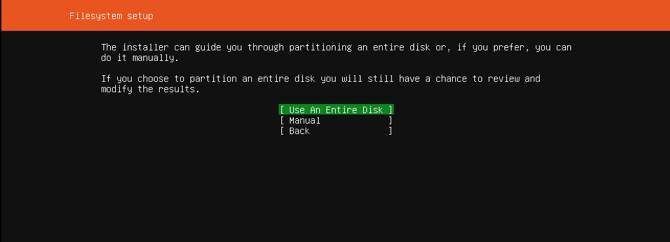
После Ubuntu 12.04 оба варианта: Server и Desktop используют одно и то же ядро. Ранее Desktop и Server использовали разные ядра. Поскольку и Ubuntu Desktop, и Ubuntu Server используют одно и то же ядро, вы можете добавить любые пакеты в любой вариант. Это означает, что, хотя установка по умолчанию варьируется, вы можете соответствующим образом настроить свой вариант Ubuntu.
Итак, вы можете начать с Ubuntu Server и установить среду рабочего стола, если решите, что не можете запускать его без головы. В качестве альтернативы вы можете начать с Ubuntu Desktop и добавить необходимые пакеты для создания сервера. Поскольку Ubuntu Server и Desktop совместно используют ядро Ubuntu, различия в установке по умолчанию не исключают будущих установок программного пакета.
Служба поддержки
Точно так же поддержка переместилась с выпуском 12.04. До выпуска Ubuntu 12.04 LTS выпуски для настольных компьютеров имели трехлетний цикл поддержки. Их серверные коллеги получили пятилетний цикл поддержки. Но с дебютом 12.04 LTS варианты Ubuntu Desktop и Server перешли на пятилетний цикл поддержки.
Что вы должны использовать: Ubuntu Server или Desktop?
Учитывая различия и сходства, теперь возникает большой вопрос: использовать ли Ubuntu Server или Ubuntu Desktop? Пока вы используете LTS-версию Ubuntu, сервер или рабочий стол должны работать в серверной среде.
Основными факторами, разделяющими эти два, остаются GUI и пакеты по умолчанию. Тем не менее, ядро Ubuntu означает, что вы можете устанавливать одни и те же пакеты в обоих вариантах.
Когда использовать Ubuntu Desktop

Вам следует использовать Ubuntu Desktop, если вы используете компьютер в качестве ежедневного драйвера. Это включает в себя набор мультимедиа и производительности программного обеспечения. Там есть графический интерфейс и установка довольно проста. Кроме того, вы можете установить серверное программное обеспечение, чтобы использовать любой Ubuntu Desktop в качестве сервера.
Например, вы можете запустить Lenovo ThinkServer TS140 с низким энергопотреблением с Ubuntu Desktop. Это дает вам возможность подключить монитор и использовать среду рабочего стола.
Вы можете превратить Ubuntu Server в ПК для домашнего кинотеатра (HTPC) с программным обеспечением медиасервера Linux. Хорошие варианты для этого включают Plex и Subsonic. В качестве альтернативы вы можете даже создать игровой сервер Linux, используя Ubuntu Desktop, а не Ubuntu Server.
Когда использовать Ubuntu Server

Ubuntu Server лучше всего использовать для серверов. Это может показаться очевидным. Но так же, как есть серверы для монтажа в стойку и вышки, не все серверы одинаковы. Вам следует выбрать Ubuntu Server поверх Ubuntu Desktop, если вы планируете запускать сервер без поддержки. Поскольку два варианта Ubuntu используют ядро ядра, вы всегда можете добавить графический интерфейс позже.
Кроме того, Ubuntu Server лучше всего подходит для определенных разновидностей серверов, в которые включены пакеты. Например, вы можете учитывать Ubuntu Server при создании почтового сервера или веб-сервера.
Поэтому выбирайте вариант, который требует меньше работы. Если в Ubuntu Server включены нужные вам пакеты, используйте Сервер и установите среду рабочего стола. Абсолютно нужен графический интерфейс, но хотите серверное программное обеспечение, которое не включено в установку сервера по умолчанию? Ну, используйте Ubuntu Desktop, а затем просто установите необходимое программное обеспечение.
Посмотрите наше сравнение Ubuntu и CentOS для использования на веб-сервере для получения дополнительной информации.
Сделайте правильный выбор между Ubuntu Desktop и сервером
В конечном счете, это не так просто, как использовать Ubuntu Server для сервера и Ubuntu Desktop для рабочего стола. Учитывайте ваши потребности и работу, связанную с настройкой вашей машины. Если вы используете медиасервер, Ubuntu Server может быть излишним. Рабочий стол, предназначенный для общего использования, должен запускать Ubuntu Desktop.
Планируете использовать сервер Ubuntu, но использовать рабочий стол Windows? Узнайте, как установить удаленный доступ к рабочему столу в Ubuntu из Windows.
Утверждение, что Ubuntu - самая популярная операционная система семейства Linux, спорное, но, несомненно то, что об этом дистрибутиве слышали все, кто интересуется Linux. Он постоянно развивается и выпускается в виде нескольких редакций. Есть редакция Ubuntu для сервера (Server), для домашнего использования (Desktop), для организации облачных инфраструктур (Cloud) и для встраиваемых устройств (Core).
Кроме того, у версии для рабочего стола есть редакции для большинства популярных окружений. А также есть специальная версия для Китая (Kylin). В зависимости от релиза, дистрибутив может поддерживаться девять месяцев после выпуска или пять лет (LTS-версия). Давайте в этой статье разберёмся, чем отличается Ubuntu Server от Desktop.
Чем отличается сервер от компьютера?
Прежде чем сравнивать отличия Ubuntu Desktop и Server, нужно понять, чем отличается сервер от обычного рабочего компьютера. Серверы бывают двух основных форм-факторов: Tower и Rackmount. Сервер форм-фактора Tower, практически такой же, как и обычный рабочий компьютер, но его составные части рассчитаны на долговечность, стабильность и безопасность. Например, серверы используют оперативную память с поддержкой функции Error Code Correcting (ECC), которая в обычных компьютерах не используется. Серверы Rackmount размещаются в стойках по несколько серверов на одной.
Также у серверов очень часто отсутствуют такие периферийные устройства, как мышь, клавиатура, экран. Серверы настраиваются по сети и потом просто делают свою работу сами. Домашний компьютер же будет ежедневно использоваться, поэтому у него должна быть мышь и клавиатура. А также компоненты домашнего компьютера не рассчитаны на работу 24/7, в отличие от компонентов сервера. Отличия Ubuntu Server от Desktop вытекают из аппаратных конфигураций этих платформ.
В чем разница Ubuntu Desktop или Server
1. Графический интерфейс
Основные отличия Ubuntu Desktop от Server - это графический интерфейс и окружение рабочего стола. Первая имеет графический интерфейс, а вторая - нет. Это происходит потому, что большинство серверов работают без графического интерфейса. Вместо классической клавиатуры и мыши всё взаимодействие с сервером выполняется удалённо по сети. Для этого используется утилита SSH. Подробнее про SSH читайте в статье "как пользоваться SSH".
Конечно, в большинство дистрибутивов для сервера можно установить графическую оболочку, но по умолчанию её там нет. А некоторые вовсе не рассчитаны на использование вместе с графическим интерфейсом. Например, дистрибутив CoreOS для контейнеров имеет только командную строку.
2. Приложения
Версия Ubuntu Desktop по умолчанию содержит приложения для общего использования. Это офисные приложения, мультимедиа, веб-браузеры. Также у редакции Desktop есть несколько версий с различными окружениями рабочего стола. Тогда как версия для сервера содержит только базовый набор приложений плюс программы, необходимые для работы сервера. Сюда входят почтовый сервер, файловый сервер, веб-сервер, а также DNS-сервер, например bind9. Вы можете установить все эти программы в обычной версии Ubuntu, и многие так и делают, но здесь они есть по умолчанию.
Кроме того, в серверной версии предустановленны пакеты для управления облачной инфраструктурой (cloud-init, cloud-guest-utils), утилита curl, утилиты для работы с файловыми системами btrfs и xfs, библиотеки для организации lvm, гипервизор контейнеров lxd и программы для настройки RAID.
3. Процесс установки

Установка версии для домашнего использования выполняется в графическом интерфейсе. Здесь у вас есть два варианта установки. Это просто графический интерфейс или Live-система, в которой во время установки вы можете просматривать интернет-страницы, слушать музыку и смотреть фильмы. Здесь же можно открыть терминал и попытаться решить любые проблемы, возникшие во время установки.
Ubuntu Server не имеет графического установщика. Здесь инсталляция выполняется в псевдографическом установщике, в котором вы даже не можете пользоваться мышкой. Только клавиатура.
Что похожего у Ubuntu Desktop и Server
1. Ядро
Начиная с Ubuntu 12.04 обе редакции: и Ubuntu Desktop, и Server - используют одно ядро Linux. Раньше в этих редакциях использовались разные ядра. Благодаря тому, что используется одно и то же ядро, вы можете устанавливать любые пакеты в любую из редакций. После установки вы можете настроить свою систему так, как захотите.
Вы можете установить Ubuntu Server, а потом установить графическую оболочку, если поймёте, что не справляетесь с командной строкой. Или же вы можете установить Ubuntu Desktop, а потом установить все необходимые серверные программы.
2. Длительность поддержки

До версии Ubuntu 12.04 длительность срока поддержки тоже отличалась. До этой версии LTS-редакции Desktop поддерживались и получали обновления три года после релиза, а их серверные аналоги пять лет. Но теперь обе редакции в LTS-версии поддерживаются на протяжении пяти лет. Версия Ubuntu 18.04 будет поддерживаться на протяжении десяти лет, однако будет ли это касаться следующих LTS-релизов пока неизвестно.
Выводы
Теперь вы знаете все отличия и сходства этих редакций, и сам собой возникает вопрос, так что же выбрать? Основной фактор - это графическая оболочка и приложения по умолчанию.
Редакцию для домашнего компьютера лучше использовать, когда вы повседневно работаете за этим компьютером. Если вам нужно графическое окружение и мультимедийные программы. В графическом интерфейсе установка намного проще, а нужные серверные программы вы можете установить вручную отдельно.
Ubuntu Server - лучший выбор для сервера. Если вы собираетесь использовать сервер без графического окружения и администрировать его только по SSH, то ставить туда Ubuntu Desktop нет смысла. В любом случае, потом вы сможете установить графическую оболочку. К тому же, в серверной версии предустановлено много специфических программ, это сэкономит вам время, и вам не придётся устанавливать всё вручную.
Нет похожих записей
Статья распространяется под лицензией Creative Commons ShareAlike 4.0 при копировании материала ссылка на источник обязательна.
UBUNTU - одна из самых популярных операционных систем, ее используют как и на компьютерах, так и на серверах. Все, кто интересуется системой Linux, не раз сталкивались с дистрибутивом Ubuntu. Он насчитывает несколько редакций: серверная версия, десктопная версия, версия для облачных инфраструктур и для встраиваемых устройств. У версий для рабочего стола есть свои редакции в зависимости от окружения. Также разработана специальная версия для Китая. В зависимости от релиза есть версии с краткосрочной или долгосрочной поддержкой.
Несмотря на такой большой выбор версий и разновидностей системы Ubuntu, в общем можно разделить ее на два основных вида - Ubuntu Server и Ubuntu Desktop, которые являются наиболее популярными и востребованными среди поклонников Ubuntu.
Десктопная версия Убунту создана для конечного пользователя системой, которому необходимо использовать функционал ОС на своем ПК, серверная версия server ubuntu разработана именно для удобного управления со стороны администратора сервера. Рассмотрим основные отличия между этими двумя видами (ubuntu server desktop) и конечно же найдем то общее, что между ними есть. Ubuntu: что это, рассмотрено в предыдущей статье на блоге.
Основные отличия между Ubuntu Server и Ubuntu Desktop
Приложения
Используя Ubuntu Desktop вы увидите стандартные приложения. К примеру, это офисные программы, мультимедиа, браузеры. Ubuntu-desktop имеет несколько редакций с разными окружениями десктопа. Система содержит те программы, которые мы привыкли использовать, например, есть офисный пакет для повышения производительности, мультимедийное ПО и обычный для пользователей веб-браузер. Cписок некоторых предустановленных утилит Desktop версии: Movie Player, Gedit, Ubuntu One Music Store, LibreOffice, Thunderbird, Firefox и другие.
Серверная версия Убунту или проще говоря ubuntu serv - это только базовые программы, которые необходимы для работы сервера. Пакеты серверной версии разработаны с целью обеспечения клиентского подключения и безопасности системы в целом.
Например, доступные серверные приложения Убунту:
- почтовый сервер,
- файловый сервер,
- веб-сервер,
- DNS-сервер.
- специальные пакеты для управления облачной инфраструктурой - cloud-init, cloud-guest-utils, утилитой curl, btrfs и xfs, библиотеки для организации lvm, гипервизор контейнеров lxd и программами для настройки RAID.
Серверные приложения ubuntu для сервера созданы для работы администратора, поэтому если вас нет опыта в данной сфере администрирования, тогда лучше смотреть в сторону десктопной версии ОС.
Установка Ubuntu Server и Ubuntu Desktop
Если вы устанавливаете ubuntu без графической оболочки, то это происходит в обычном режиме графического интерфейса. Данный тип используется для домашнего ПК. Графический интерфейс или Live-система позволяет просматривать интернет-страницы, слушать музыку и смотреть фильмы. Также с помощью терминала можно решить ошибки, которые появились в процессе установки. Все просто и понятно как и в процессе установки любой другой операционной системы на компьютер. Ко всему, в интернете очень много самых разных инструкций и пошаговых мануалов для быстрой установки ОС десктопной версии. Просто вводите запрос “как установить графический интерфейс на ubuntu server” и поисковая система подкинет массу вариантов.
Ubuntu Server устанавливается без графического интерфейса, например, серверная версия может использоваться как ubuntu server файловый сервер.
C помощью терминала ubuntu можно решить ошибки, которые появились в процессе установки
Для установки можно воспользоваться только возможностями клавиатуры без использования мышки. Данный вариант будет подходящим для системных администраторов и для всех тех пользователей, которые имеют опыт работы с командной строкой. В целом для этого варианта также достаточно исчерпывающих инструкций на просторах интернета по запросу “как установить ubuntu server”.
Обычно сервер на убунту арендуют у хостинг провайдеров с уже предустановленной системой. Например, можно купить виртуальный сервер - ubuntu vps или же выделенный сервер с установленной server ubuntu. Такую услугу предоставляют большинство хостинг-компаний, например:
Графический интерфейс
Теперь сравним графический интерфейс и окружение рабочего стола. У Ubuntu Desktop он есть, у linux ubuntu server его нет. Все просто. Сервера в основном работают без использования графического интерфейса. Им в этом просто нет необходимости. Все необходимые команды выполняются удаленно с помощью SSH доступа. Подробнее о SSH тут . Но тем не менее графическую оболочку можно установить, хотя ее и нет по умолчанию.
В отличии от серверной версии, которая используется исключительно на серверных машинах, Ubuntu Desktop используются на компьютерах пользователей, поэтому соответственно графическая оболочка - обязательный элемент в таких дистрибутивах. Она есть, ее можно настроить под себя и это будет ничем не хуже чем графическая оболочка Виндовс ОС к примеру.
Что общего у Ubuntu Server и Ubuntu Desktop?
Поддержка Ubuntu
Известно, что есть определенные сроки поддержки релизов Ubuntu. До версии 12.04 сроки для серверной и десктопной версии отличались. К примеру, редакции Desktop поддерживались и обновлялись 3 года после выхода, а серверные версии - 5 лет. Сегодня оба вида в LTS-версии имеют поддержку на протяжении 5 лет. Например, Ubuntu 18.04 будет поддерживаться на протяжении 10 лет. Ubuntu lts это расшифровывается как долгосрочная версия поддержки системы со стороны разработчиков (Long Term Support).
Ядро системы
Обе версии и серверная и десктопная начиная с ubuntu- 12.04 используют одно ядро Linux. Благодаря этому пользователи могут ставить необходимые пакеты в любую из редакций системы и настраивать ее под любые задачи. Например, если у вас установлена Ubuntu Server и вам трудно работать с командной строкой, вы можете установить графический интерфейс. И наоборот, если работаете с десктопной версией, можете устанавливать необходимые серверные программы.
Обе версии и серверная и десктопная начиная с ubuntu- 12.04 используют одно ядро Linux.
Что мне использовать - Ubuntu Server или Ubuntu Desktop?
Если вы обычный пользователь компьютера и установка ОС необходима вам для решения ежедневных пользовательских задач, то в данном случае однозначно необходима установка Ubuntu-десктоп. Вы получите графическую оболочку для удобной работы с необходимыми приложениями. Если вы просто хотите заменить работу с ОС Виндовс на что-то другое, то десктопная убунту ваш вариант на каждый день. Это изначально ОС для вашего компьютера.
Нужно решать серверные задачи? Тогда ответ очевиден. Серверная версия ОС без привычного нам интерфейса позволяет работать только помощью терминальных команд. Например, это удобно, когда вы работаете с удаленным сервером по SSH. На сервере с Ubuntu обычно размещают приложения, сайты для их работы в Интернете и тп. Для обычной ежедневной работы пользователя она не годится. Сервер на убунту может также использоваться под почту, веб-сервер. Серверную версию можно превратить в десктоп и наоборот. Это удобно, если пока вы еще не до конца определились, что именно нужно.
Сервер на убунту может также использоваться под почту, веб-сервер. Серверную версию можно превратить в десктоп и наоборот.
И чтобы собрать всю важную информацию в одном месте, сравним server vs desktop для Ubuntu в специальной таблице.

Это может сбить с толку новых пользователей. Почему их два (на самом деле их 4)? Какую из них следует загрузить? Ubuntu Desktop или сервер? Одинаковые ли они? В чем разница?

Я собираюсь объяснить разницу между настольной и серверной редакциями Ubuntu. Я также объясню, какой вариант вам следует использовать.
Ubuntu desktop vs Ubuntu server
Чтобы понять разницу между Ubuntu desktop и Server, необходимо понять разницу между настольной и серверной операционной системой.
Настольный компьютер
Сервер
С другой стороны, серверная операционная система специально создана для размещения веб-сервисов, таких как веб-сайты, приложения, медиа-серверы, базы данных и т.д.
Обычно серверная операционная система не имеет графического интерфейса. Если это операционная система на базе Linux, вам придется использовать систему полностью с помощью команд в терминале.
Преимуществом здесь является то, что серверным ОС не требуется много оперативной памяти и вычислительной мощности, поскольку они не используют графическую среду рабочего стола. Кроме того, в серверных ОС по-другому настраиваются пакеты.
Теперь, когда вы немного понимаете разницу между серверной и настольной ОС, давайте посмотрим, чем отличается Ubuntu серверная от настольной.
Пользовательский интерфейс

Ubuntu desktop имеет графический пользовательский интерфейс с окружением рабочего стола GNOME. Это делает его более удобным в использовании с помощью кликов мыши.
Серверная версия Ubuntu работает без внешнего вида. Вы увидите терминальный интерфейс только тогда, когда войдете в систему. Часто вы будете управлять им удаленно с других компьютеров через SSH.
Установка
Установить Ubuntu в качестве рабочего стола очень просто благодаря графической программе установки. Вы можете создать live USB и попробовать настольную версию без установки. Если она вам понравится, вы сможете установить ее за несколько минут, следуя инструкциям на экране.
Установить Ubuntu в качестве сервера не так просто, как настольную версию. Вы застряли с терминальным интерфейсом. Даже самые простые задачи, такие как подключение к Wi-Fi, могут оказаться сложной задачей, если вы не знакомы с этой процедурой.
Приложения
Набор приложений по умолчанию в Ubuntu desktop ориентирован на обычных пользователей компьютеров. Вы найдете веб-браузеры, офисный пакет, медиаплееры, игры и т.д.
На сервере Ubuntu есть приложения, которые больше предназначены для запуска веб-сервисов. И это еще не все. Некоторые приложения также настроены по-другому. Возьмем, к примеру, SSH. На сервере Ubuntu SSH предварительно настроен так, чтобы вы могли легко подключаться к нему с удаленных систем. На рабочем столе Ubuntu вам придется явно включить SSH.
Прочтите: Выпущена бета-версия Ubuntu 21.10, что новогоТребования к аппаратному обеспечению
Поскольку настольная версия имеет графический пользовательский интерфейс, для работы Ubuntu desktop вам потребуется не менее 4 Гб оперативной памяти. Дисковое пространство должно составлять не менее 20 Гб.
А вот с Ubuntu server все интереснее. Он не имеет графического интерфейса. Интерфейс командной строки не потребляет много системных ресурсов. В результате вы можете легко запустить Ubuntu server на машине с 512 МБ и 5 ГБ дискового пространства.
Объем оперативной памяти и дискового пространства на сервере зависит от того, какой веб-сервис вы запускаете. Если веб-приложение требует не менее 2 ГБ оперативной памяти, то у вас должно быть столько оперативной памяти. Но в самом простом сценарии может подойти даже 512 МБ или 1 ГБ оперативной памяти.
Использование
Это главное различие между настольной и серверной Ubuntu. Спросите себя, для каких целей вы хотите использовать Ubuntu?
Если для развертывания веб-сервисов, то выбирайте Ubuntu server. Имейте в виду, что вам нужно иметь базовые знания командной строки Linux для навигации по терминалу.
Если вы хотите использовать Ubuntu в качестве обычного компьютера, как Windows, выбирайте Ubuntu desktop. Если вы хотите использовать его для изучения команд Linux, Docker или даже простой (но локальной) установки LAMP-сервера для обучения, остановитесь на Ubuntu desktop.
Для сервера Ubuntu server лучше, чем Ubuntu desktop. Для регулярного использования компьютера лучше выбрать Ubuntu desktop.
Точно так же вы можете установить GUI на сервер Ubuntu и использовать его в графическом режиме. Это также работает.
Но только потому, что это работает, не значит, что вы должны это делать. Это противоречит всей цели создания различных редакций для сервера и рабочего стола.
Вам придется приложить дополнительные усилия для преобразования сервера в десктоп и наоборот. Зачем терпеть эту боль?
Если ваша цель использования Ubuntu ясна, скачайте и установите соответствующую редакцию Ubuntu.
Надеюсь, теперь все стало более понятно в отношении настольных и серверных редакций Ubuntu. Если у вас есть вопросы или предложения, пожалуйста, воспользуйтесь разделом комментариев.

Главное меню » Ubuntu » Разница между Ubuntu Desktop и Ubuntu Server

Что такое Ubuntu Desktop?
Архитектура файловой системы Ubuntu Desktop аналогична ОС Android. По файлам и каталогам можно перемещаться с помощью файлового менеджера. Файловый менеджер по умолчанию прост в использовании, но если вам не нравится идея его использования или вы хотите изучить больше, есть множество альтернатив для загрузки.
Ubuntu Desktop имеет гораздо больше возможностей настройки по сравнению с другими дистрибутивами. Для их установки можно использовать терминал или стороннее программное обеспечение. Ubuntu Desktop имеет панель и панель инструментов с левой стороны, известную как «приборная панель». На панели управления есть кнопка «Home», за которой следуют значки настройки ваших любимых программ.
Многие утилиты предустановлены на рабочий стол Ubuntu. Кроме того, через Центр программного обеспечения можно загрузить множество других приложений, представленных в онлайн-репозиториях. Вот список некоторых предустановленных утилит Ubuntu Desktop: Movie Player, LibreOffice, Thunderbird, Firefox, Gedit, Ubuntu One Music Store и т. д.
Что такое Ubuntu Server?
Сервер Ubuntu предоставляет для использования всю операционную систему. Он работает с интерфейсом командной строки (CLI), а не с графическим интерфейсом. После установки сервера Ubuntu вы увидите мигающий курсор при первом включении сервера. Это может быть удивительно для тех, кто работал в среде настольных компьютеров.
Сервер Ubuntu имеет только самое необходимое для использования. Если пользователю Ubuntu Server нужен графический интерфейс, его можно установить. И Ubuntu Server, и Desktop используют одни и те же репозитории приложений. Поскольку операционная система сервера предназначена для использования в одиночку, ни одна из описанных выше утилит рабочего стола не предустановлена на сервере Ubuntu.
При установке Ubuntu Server у вас есть возможность установить пакет программного обеспечения в соответствии с типом вашего сервера. После того, как вы настроили свой сервер Ubuntu, вы можете установить программное обеспечение через командную строку. Доступные пакеты программного обеспечения: почтовый сервер, файловый сервер Samba, DNS-сервер, сервер печати, сервер LAMP, сервер Tomcat Java, сервер OpenSSH, хост виртуальной машины и т. д.
Читать Linux против хостинга Windows. Что лучше для WordPress?Теперь давайте поговорим о различии между версией Ubuntu Server и Desktop.
GUI. Ubuntu Server против Ubuntu Desktop
Установка. Сервер Ubuntu против Ubuntu Desktop
Как обсуждалось ранее, Ubuntu Server не имеет графического пользовательского интерфейса; поэтому он установлен не так, как Ubuntu Desktop. Ubuntu Server имеет меню, управляемое процессами, при этом установка Ubuntu Desktop аналогична установке любого другого программного обеспечения.
Приложения. Ubuntu Server против Ubuntu Desktop
В Ubuntu Desktop есть несколько предустановленных приложений общего назначения, таких как LibreOffice, офисный пакет для повышения производительности, Firefox, используемый в качестве веб-браузера, и многие другие.
С другой стороны, Ubuntu Server поставляется с различными пакетами в зависимости от требований сервера. Таким образом, сервер Ubuntu можно использовать в качестве веб-сервера, сервера электронной почты, сервера самбы и файлового сервера. Apache2 и Bind9 также являются двумя конкретными пакетами. Пакеты Ubuntu Server ориентированы на обеспечение подключения клиентов при сохранении безопасности, тогда как приложения Ubuntu Desktop сосредоточены на главном компьютере.
Производительность. Сервер Ubuntu и Ubuntu Desktop
Системные требования Ubuntu Server и Ubuntu Desktop
Теперь поговорим о системных требованиях для установки версий Ubuntu Server и Ubuntu Desktop. Ubuntu Server требует:
- 512 МБ RAM
- Жесткий диск 2,5 ГБ
- ЦП с тактовой частотой 1 ГГц
В то время как Ubuntu Desktop требует:
- 2 ГБ оперативной памяти
- 10 ГБ на жестком диске
- Одноядерный процессор с тактовой частотой 2 ГГц
Используют ли Ubuntu Desktop и Ubuntu Server разные ядра?
Нет. И настольная, и серверная версии Ubuntu используют одно и то же ядро с момента выпуска версии 12.04. Вы можете установить любой пакет либо на рабочий стол Ubuntu, либо на сервер Ubuntu, потому что они используют одно и то же ядро. В этом заявлении говорится, что, хотя установки по умолчанию различаются, вы все равно можете настроить свой Ubuntu в соответствии со своими предпочтениями. Поскольку рабочий стол и сервер Ubuntu используют одно и то же ядро Ubuntu, различия в установке по умолчанию не мешают установке других пакетов программного обеспечения.
Есть ли разница между Ubuntu Desktop и Server Edition с точки зрения поддержки?
Нет! Ubuntu Desktop и Server перешли на пятилетний цикл поддержки с 12.04 LTS.
Что следует использовать: Ubuntu Server или Desktop?
Установите Ubuntu Desktop, если вы используете свой компьютер ежедневно. Мультимедийные приложения доступны в разных формах. Кроме того, его графический интерфейс и процедура установки просты. Кроме того, вы можете использовать любой Ubuntu Desktop в качестве сервера Ubuntu, настроив серверное программное обеспечение.
Выберите сервер Ubuntu вместо версии для настольных ПК, если вы хотите управлять своим сервером без подключения к сети. У вас всегда есть возможность установить графический интерфейс позже, потому что эти два варианта Ubuntu используют одно и то же ядро. Кроме того, Ubuntu Server лучше всего подходит для определенных типов серверов, которые включают пакеты. Например, вы можете выбрать Ubuntu Server для создания веб-сервера или почтового сервера. Выберите вариант, требующий наименьшего объема работы для вашего проекта. Если на вашем сервере Ubuntu уже есть необходимые пакеты, используйте эти пакеты, и вы сможете настроить среду рабочего стола Ubuntu. Или, в другом случае, вам нужен графический интерфейс, но также необходимо серверное программное обеспечение, которое не входит в стандартную установку сервера? Итак, установите Ubuntu Desktop и необходимое программное обеспечение.
Вывод
Если вы нашли ошибку, пожалуйста, выделите фрагмент текста и нажмите Ctrl+Enter.
Читайте также:

